Prvý krok pre správnu funkčnosť je nastavenie výnimky vo firewalle, aby aplikácia Groove nebola offline. Následne je potrebné vyplniť registračné okno s údajmi o používateľovi priestoru ako meno a priezvisko, e-mail, heslo a možnosti na obnovu hesla. Po kliknutí na tlačidlo ďalší sa vytvoria účet a kľúče zabezpečenia. V ďalšom okne by ste mali dobre zvážiť či chcete aby ste boli viditeľní aj pre ostatných používateľov vo verejnom zozname, alebo nie. Na výber je buď zobrazenie mena, všetkých informácii, alebo žiadny zoznam. Po dokončení registrácie sa zobrazí okno Spúšťací panel , ktoré sa čiastočne podobá na okno Live Messenger. Vidíte v ňom pracovné priestory a kontakty rozdelené podľa stavu - aktívne, online, offline. Nový kontakt pridáte kliknutím na pridať kontakt a v zobrazenom okne vyhľadávate kontakty podľa mena. Môžete zakliknúť aj možnosť hľadania vo verejnom zozname.
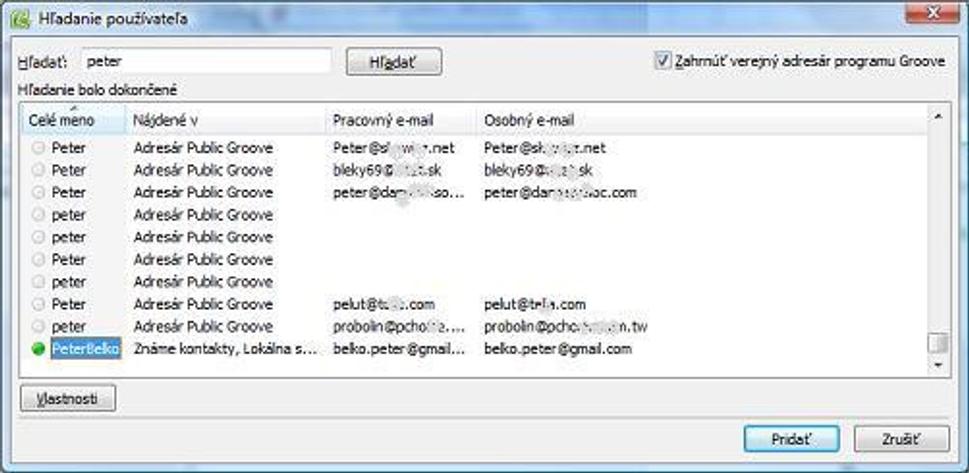
Nový priestor pridáte kliknutím na Nový pracovný priestor . Zadáte mu názov a vyberiete typ priestoru.
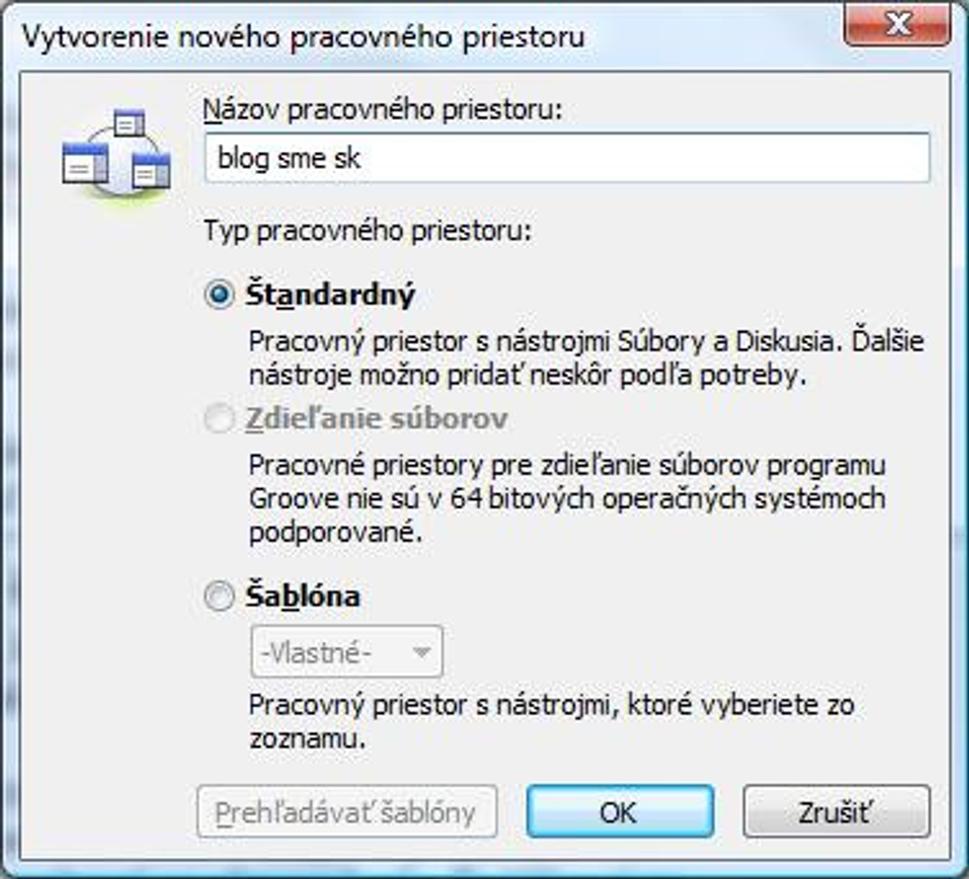
Po kliknutí na OK sa zobrazí po chvíli okno priestoru a môžete začať pridávať súbory kliknutím na Pridať súbory .
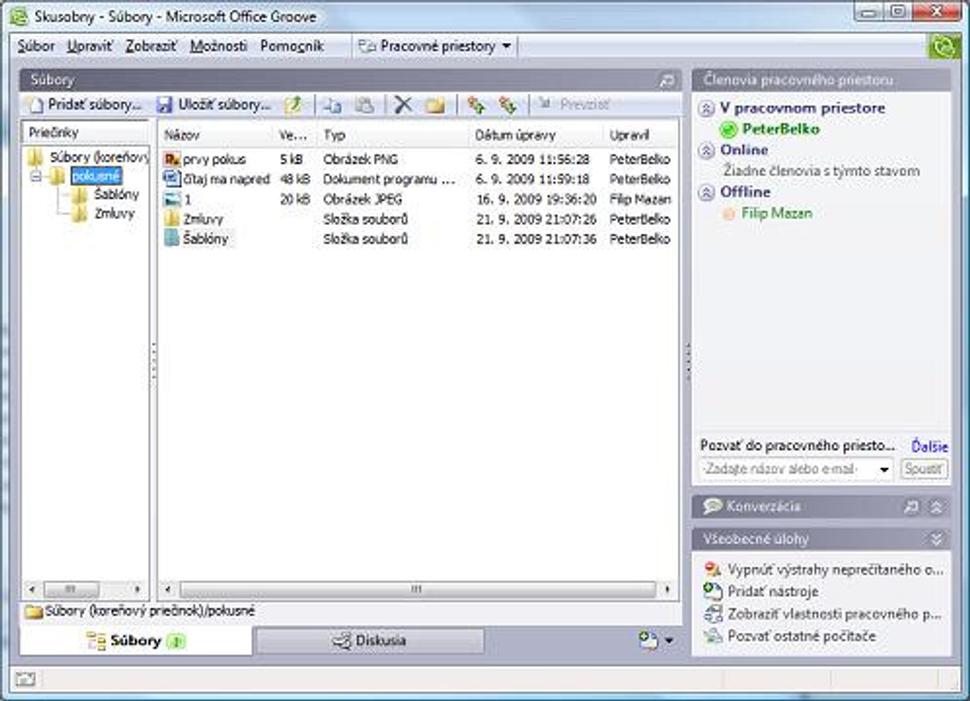
Vzhľadom na to, že je to tímová aplikácia je vhodné pozvať aj účastníkov, ktorým chcete sprístupniť súbory. To urobíte v ponuke možnosti v okne priestoru. Je niekoľko spôsobov, ja som použil možnosť pomocou outlooku ( Možnosti > Pozvať pomocou > Outlook ). Tento príkaz zobrazí okno kde vyberáte akú rolu má mať kontakt v priestore: účastník, hosť alebo správca . Tiež si môžete vyžiadať potvrdenie o prečítaní správy s pozvaním, ktorú Groove vygeneruje. V okne správy už len dopíšete adresu a prípadne nejaký vlastný text. Správa obsahuje aj súbor *.grv pomocou ktorého sa účastník dostane do priestoru.
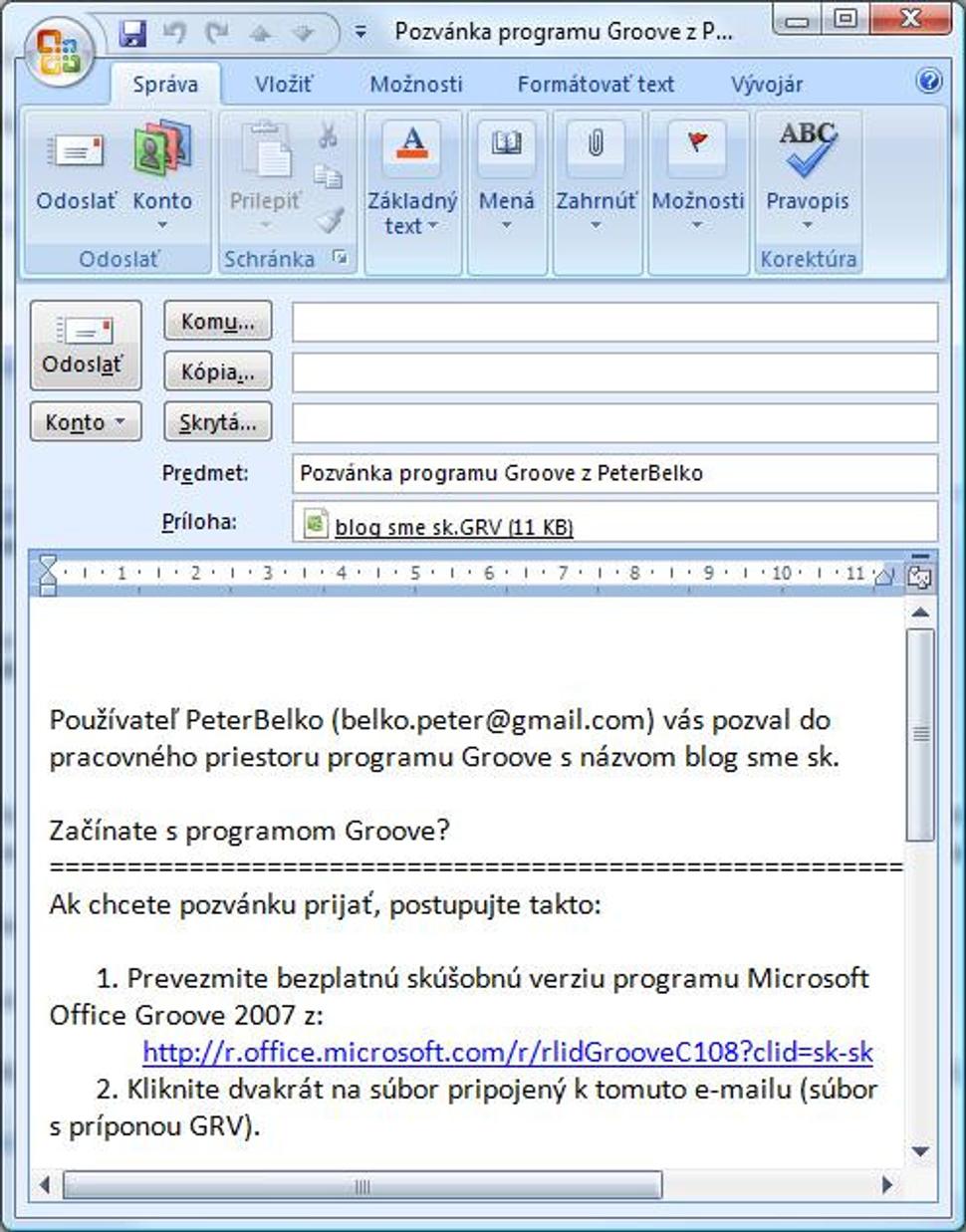
Predtým ale musíte overiť a potvrdiť identitu kontaktu. Následne sa novému kontaktu zosynchronizujú súbory z priestoru. Ak niekto pridá súbory do priestoru, tak sa naopak zosynchronizujú do priestoru Vám. Z dôvodu zabezpečenia sú štandardne blokované niektoré typy súborov.
Z môjho pohľadu je Groove veľmi zaujímavá aplikácia na tímovú prácu v rôznych lokalitách kde je potrebné vymieňať a udržiavať aktuálne súbory. Je súčasťou vyšších edícii MS Office 2007 - Ultimate a Enterprise. V ďalšej verzii aplikácia mení názov na Microsoft SharePoint Workspace 2010.






